本文主要是介绍【Canvas】记录一次从0到1绘制风场空间分布图的过程,希望对大家解决编程问题提供一定的参考价值,需要的开发者们随着小编来一起学习吧!
前言
📫 大家好,我是南木元元,热衷分享有趣实用的文章,希望大家多多支持,一起进步!
🍅 个人主页:南木元元
目录
背景
前置知识
风场数据
绘制风场
准备工作
生成二维网格
获取格点风矢位置
风力等级
计算风矢坐标位置
旋转角度
绘制格点风矢
结语
背景
项目里遇到个需求,要求绘制出风场的空间分布图,一开始的想法是:这有什么难的,直接用echarts不就可以了。但当我看完设计图后,不得不感叹一句,好家伙,这还真有点复杂。最终要实现的效果如下图所示:
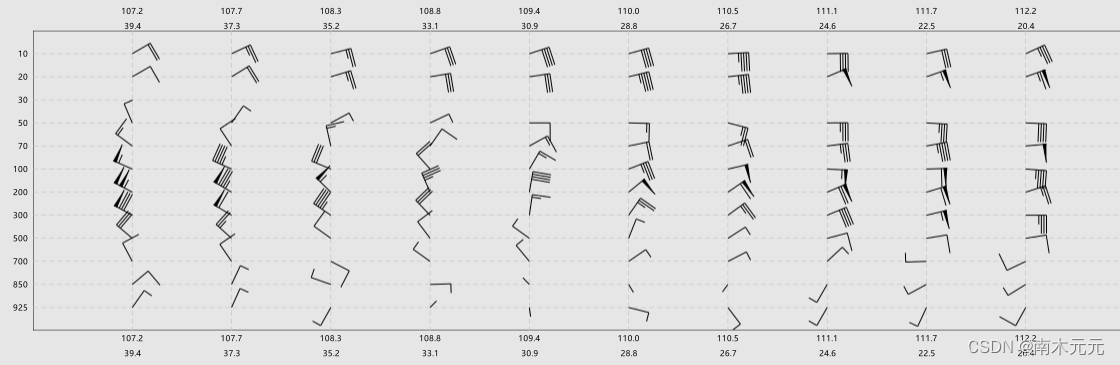
由于自定义的程度比较高,echarts肯定是不行的,思来想去,于是决定用canvas来从0到1自己实现,同时也可以顺带把canvas的知识巩固一下(温馨提示:全文可能有点长)。
前置知识
首先解释一下什么是风场空间分布图。
风场空间分布图:一种用于展示区域内风速和风向随空间位置变化的图表,这种图表通常以箭头或风矢的形式来表示风的方向和强度。这使我们可以直观地看到风速、风向的变化规律,它常常在气象学、风能工程等领域中被广泛使用。
本文采用风矢的形式来进行风场的可视化。在气象学中,风矢是用于表示风向和风速的符号图标。风矢由2部分组成,分别为风向杆与风羽。
- 风向杆:表示风的方向
- 风羽:分别用长划线和短划线或者与风三角组合的方式表示风速的大小。
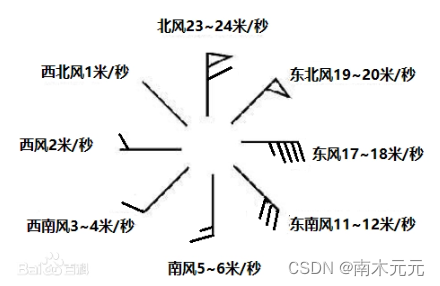
了解了上面的概念后,我们下面就将使用Canvas来展示如何绘制风场的空间分布图。
风场数据
数据来源于用户自建的气象观测产品库,原始数据一般是netcdf或grib2的格式,需要后端将其解析成json格式的数据,解析后的数据格式大致如下:
{"yaxis": [10, 20, ...],"xaxis": [[39.4, 107.16], [37.286667, 107.72223], ...]"elementDataList": [{"name": "windS","subData": [{"level": "10","data": [8.9,10.3,...]},{"level": "20","data": [4.6,8.1,...]},...},{"name": "windD","subData": [{"level": "10","data": [59.8,65.0,...]},{"level": "20","data": [60.1,58.5,...]},...]}]
}纵轴yaxis代表不同的高度层,横轴xaxis代表不同的经纬度坐标,要素列表elementDataList中目前只有一个风场要素(还有其它的气象要素如温度、降水量等,这里不展开),由于风场是矢量要素,同时具有大小和方向,所以这里将风的数据拆分成了windS风速列表和windD风向列表,列表中的值分别为每个高度层所对应的数据。
绘制风场
准备工作
定义一个绘制的类,做一些初始化的操作:属性设置,获取canvas的2d渲染上下文。
class drawWind {constructor(data){ //网格属性this.property = {OFFSET_X: 42, //x轴间隔OFFSET_Y: 20, //y轴间隔};//获取2d渲染上下文this.canvas2d = document.getElementById('canvas');this.ctx2d = this.canvas2d.getContext("2d");//后端返回数据this.data = data;this.xaxis = data.xaxis;this.yaxis = data.yaxis;//处理后的数据this.wind10S = [];this.wind10D = [];}//初始化数据init() {//处理一下返回的风速和风向数据,这里不详细展开,最终处理成网格点数据即可this.wind10S = this.handleData("wind10S");this.wind10D = this.handleData("wind10D");}}
}还需要处理一下后端返回的数据,变成二维网格点数据,如下:
- 风速数据
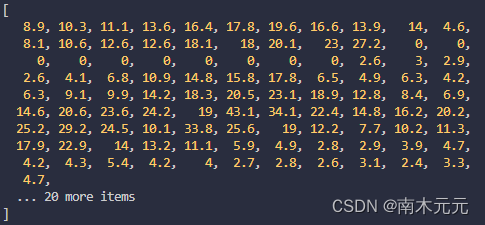
- 风向数据
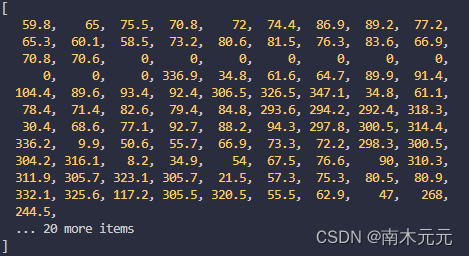
最终需要的数据就是网格点数据,即每个网格点都对应其风速和风向数据。
生成二维网格
生成风场需要构造二维网格,canvas绘制二维网格的思路很简单,先使用strokeRect设置一个矩形的边框,然后分别遍历横坐标和纵坐标列表,进行虚线的绘制。
draw2dMesh() {//生成矩形边框this.ctx2d.strokeRect(0, 0, this.canvas2d.width, this.canvas2d.height);//设置虚线样式this.ctx2d.lineWidth = 0.6;this.ctx2d.strokeStyle = "rgb(192, 192, 192)";this.ctx2d.beginPath();//遍历绘制纵向虚线for (let i = 1; i <= this.xaxis.length; i++) {this.ctx2d.setLineDash([5, 3]);this.ctx2d.moveTo(this.property.OFFSET_X * i, 0);this.ctx2d.lineTo(this.property.OFFSET_X * i, this.canvas2d.height);}//遍历绘制横向虚线for (let i = 1; i <= this.yaxis.length; i++) {this.ctx2d.setLineDash([5, 3]);this.ctx2d.moveTo(0, this.property.OFFSET_Y * i);this.ctx2d.lineTo(this.canvas2d.width, this.property.OFFSET_Y * i);}this.ctx2d.stroke();
}绘制的网格如下:

获取格点风矢位置
每个网格点上的风矢形状是下面这样的。
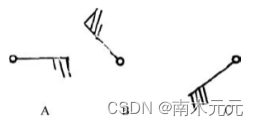
所以在正式绘制前,我们还需要先计算每个风矢中的风杆和风羽数,得到每个点的位置。
风力等级
风力等级的计算公式:

可以参考这两篇文章:风力的级别换算和风力、等级、风速对照表和计算公式。
这里我们采用的是32个等级,可以预先定义好每个等级对应的风杆、长短划线以及风三角的数量。
this.Level = {"TRIANGLE": 20,"LONG": 4,"SHORT": 2,
},
this.Count = {"TRIANGLE": 10,"LONG": 2,"SHORT": 1,
},
//32个风力等级,每个数组中的四个值依次代表风杆数量、短划线数量、长划线数量、风三角数量
this.windLevel = [[0, 1, 0, 0],[1, 1, 0, 0],[1, 0, 1, 0],[1, 1, 1, 0],[1, 0, 2, 0],[1, 1, 2, 0],[1, 0, 3, 0],[1, 1, 3, 0],[1, 0, 4, 0],[1, 1, 4, 0],[1, 0, 0, 1],[1, 1, 0, 1],[1, 0, 1, 1],[1, 1, 1, 1],[1, 0, 2, 1],[1, 1, 2, 1],[1, 0, 3, 1],[1, 1, 3, 1],[1, 0, 4, 1],[1, 1, 4, 1],[1, 0, 0, 2],[1, 1, 0, 2],[1, 0, 1, 2],[1, 1, 1, 2],[1, 0, 2, 2],[1, 1, 2, 2],[1, 0, 3, 2],[1, 1, 3, 2],[1, 0, 4, 2],[1, 1, 4, 2],
],
//风矢属性:风杆长,长划线长,短划线长,划线间隔,风三角边长
this.featherProperty = {poleLength: 10,longLine: 10,shortLine: 5,lineSpace: 1,triangle: 2,
};定义计算风力等级的方法。
// 根据风速计算风力等级,公式:v = 0.836 * b^(3/2) v:风速 b:风级
calWindLevel(speed) {let triangle = Math.floor(speed / this.Level.TRIANGLE);let long = Math.floor((speed - this.Level.TRIANGLE * triangle) / this.Level.LONG);let short = Math.floor((speed - this.Level.TRIANGLE * triangle - this.Level.LONG * long) / this.Level.SHORT);let idx = triangle * this.Count.TRIANGLE + long * this.Count.LONG + short * this.Count.SHORT;if (idx > 30) {idx = 30;}return idx;
}计算风矢坐标位置
接下来需要计算得到每个网格点上的风矢中每个点的位置,这部分是整个流程中最为复杂的。
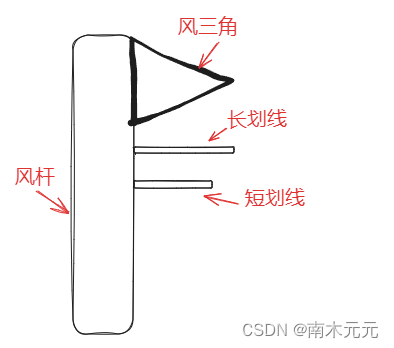
来说说我的思路:定义一个数组,用于存放当前格点的风矢位置,然后获取计算得到的风杆、长短划线等数量,从风杆顶部开始,依次放入风杆、风三角、长划线、短划线的位置。
//用于存放所有网格点风矢的位置
let position = [];
// 计算坐标位置:Num为当前网格点对应的风力等级,包含各种数量
getPointPosition(Num) {//用于存放当前格点风矢的位置let position = []; let pole = Num[0]; //风杆数量let short = Num[1]; //短划线数量let long = Num[2]; //长划线数量let triangle = Num[3]; //风三角数量//当前顶点纵坐标位置从风杆顶部开始,这里为负是由于canvas坐标系y轴向下为正let yOffset = -this.featherProperty.poleLength;if (pole == 0) { //风杆数为0position.push(0, 0,this.featherProperty.shortLine, 0,this.featherProperty.shortLine, 0 //为了和风三角的三个一组一致,多加了一个点);//把当前格点的风羽位置放入数组position.push(position);return;}//放入风杆位置position.push(0, 0,0, -this.featherProperty.poleLength, //向上为负0, -this.featherProperty.poleLength);//判断风三角是否为0,不为0向其中添加顶点if (triangle != 0) {for (let i = 0; i < triangle; ++i) {position.push(0, yOffset,0, yOffset + this.featherProperty.triangle, //triangle为三角形边长this.featherProperty.longLine, yOffset + (this.featherProperty.triangle / 2));//每画完一个三角形,当前y坐标就要下移,由于canvas向下为正,所以即为加上三角形边长再加划线和三角形的间距yOffset = yOffset + this.featherProperty.triangle + this.featherProperty.lineSpace;}}//判断长划线是否为0,不为0向其中添加顶点if (long != 0) {for (let i = 0; i < long; ++i) {position.push(0, yOffset,this.featherProperty.longLine, yOffset,this.featherProperty.longLine, yOffset);yOffset = yOffset + this.featherProperty.lineSpace;}}//判断短划线是否为0,不为0向其中添加顶点if (short != 0) {for (let i = 0; i < short; ++i) {position.push(0, yOffset,this.featherProperty.shortLine, yOffset,this.featherProperty.shortLine, yOffset);yOffset = yOffset + this.featherProperty.lineSpace;}}//把当前格点的风羽位置放入数组position.push(position);
}得到的风矢各个点的坐标数组大致如下:

旋转角度
风向决定了每个风矢在格点的旋转角度,由于旋转的时候以每个格点坐标为中心,所以记录一下每个格点的坐标位置。
// 获取旋转角度
getRotateData() {// 保存旋转中心点,即网格点坐标let center = [];// 保存风向let angle = [];for (let y = 0; y < this.yaxis.length; y++) {for (let x = 0; x < this.xaxis.length; x++) {// 获取风向let angle_point = this.angle[x + y * this.xaxis.length];// 计算网格点坐标let center = [(x + 1) * this.offsetX, (y + 1) * this.offsetY];center.push(center); angle.push([angle_point]);}}return {angle: angle,center: center,};
}绘制格点风矢
做完上述操作后,终于可以开始绘制啦。绘制的思路:由于之前在计算位置的时候就统一3个坐标为一组(即画线只需两个坐标点,但我们也多加了一个重复的点,为了和画三角形统一),所以现在只需遍历顶点数组,来绘制每个格点的风矢就可以了。
// 绘制
drawFeather(data, color, size) {// 设置样式this.ctx.lineWidth = size; this.ctx.strokeStyle = color; this.ctx.fillStyle = color;// 让虚线变成实线条this.ctx.setLineDash([]);let position = data.position;let center = data.center;let angle = data.angle;// 遍历顶点数组,绘制每个格点的风矢for(let i = 0; i < center.length; i++) {for(let j = 0; j < position[i].length; j += 6) {// 保存画布 (canvas) 的所有状态this.ctx.save(); // 移动canvas原点到此处,使得当前格点为坐标为原点(0,0)this.ctx.translate(center[i][0],center[i][1]); this.ctx.rotate(angle[i][0] * Math.PI/180);this.ctx.beginPath();// 之前处理后的数据都是三个为一组(包括线条),直接画线即可this.ctx.moveTo(position[i][j], position[i][j+1]);this.ctx.lineTo(position[i][j+2], position[i][j+3]);this.ctx.lineTo(position[i][j+4], position[i][j+5]);this.ctx.fill(); this.ctx.stroke(); // 恢复 canvas 状态this.ctx.restore(); }}
}注意:在绘制每个格点风矢的时候,都需要save保存一下将当前canvas的状态入栈,绘制完后restore弹出恢复状态,为的是绘制下一个格点的风矢时都可以重新从canvas的坐标原点(0,0)开始平移到网格中心点,然后进行旋转操作。
最终的效果:
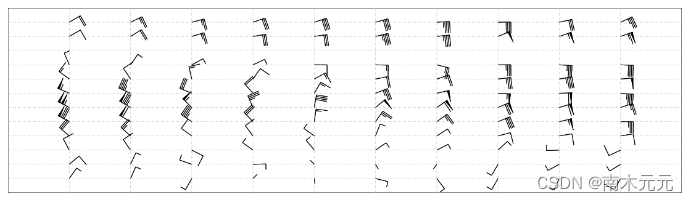
现在主要的部分我们都已经完成了,剩下的其实就是绘制横坐标和纵坐标,由于这部分比较简单,其实就是利用canvas绘制文字,这里就不再详细展开了。
结语
本文主要记录了一次自己使用canvas从0到1绘制风场空间分布图的经历,整个过程还是蛮复杂的,不过也刚好巩固了一下自己的canvas知识,将其运用到了实践中,同时也发现自己对知识的理解其实还存在许多的不足,需要继续努力!
🔥如果此文对你有帮助的话,欢迎💗关注、👍点赞、⭐收藏、✍️评论,支持一下博主~
这篇关于【Canvas】记录一次从0到1绘制风场空间分布图的过程的文章就介绍到这儿,希望我们推荐的文章对编程师们有所帮助!






